Verwalten von 2FA-Konten (Two-Factor Authentication) mit Authy
Sicherheit 2fa Authy Held / / March 17, 2020
Zuletzt aktualisiert am

Die Zwei-Faktor-Authentifizierung ist ein wichtiger Schritt, um Ihre Online-Konten sicher zu halten. Aber die meisten Menschen machen diesen wichtigen Schritt nicht, weil es ein Ärger sein kann. Authy ist ein Service, der 2FA einfach macht.
Wenn du nicht bist mit Zwei-Faktor-Autorisierung Um Ihre Konten zu sichern, sind Sie anfällig für einen virtuellen Einbruch. Die Zwei-Faktor-Autorisierung geht über die Kombination aus Benutzername und Kennwortsicherheit hinaus und macht Ihr Telefon oder Ihren Computer zum „Schlüssel“. Wenn jemand nach Ihrem Konto sucht, benötigt er diesen "Schlüssel" - das heißt Ihr Telefon oder Computer - zusätzlich zu Ihrem Passwort. Wenn sie also nicht beide haben, steigen sie nicht ein.
Bis Authentifizierungs-Apps ins Bild kamen, bedeutete die Aktivierung von 2FA, dass Sie Ihre Telefonnummer in jede einzelne App und Website eingeben mussten, um dann einen Code zur Eingabe zu generieren und zu senden. Die Verwendung einer Authentifizierungs-App kann diesen Vorgang weniger schmerzhaft machen: Sobald sie eingerichtet ist, müssen Sie nur noch das von ihr generierte Token eingeben. Es gibt einige dieser Apps, wie zum Beispiel
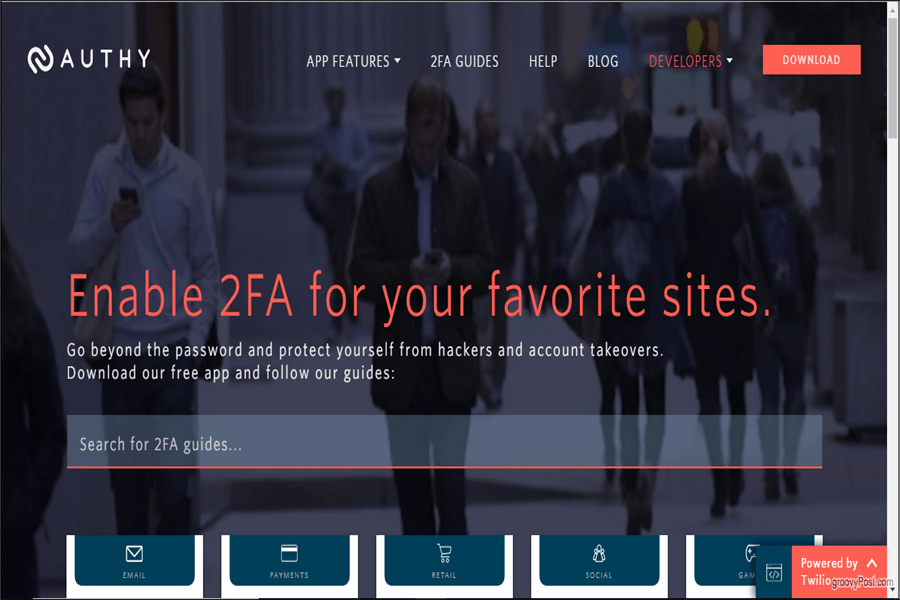
Beginnen Sie mit Authy
Beginnen wir mit der Einrichtung Authy unter iOS. Nachdem Sie die Authy-App heruntergeladen haben, öffnen Sie sie, um zum Einrichtungsbildschirm zu gelangen.
Hier werden Sie nach Ihrer Handynummer gefragt. Sie verwenden dieselbe Telefonnummer, wenn Sie Authy auf allen Ihren Geräten einrichten. Auf diese Weise stehen Ihnen immer dieselben Token zur Verfügung, unabhängig davon, ob Sie von Ihrem Telefon oder Computer aus auf Authy zugreifen. Stellen Sie sicher, dass Sie das Handy für den Autorisierungsschritt zur Hand haben.
Suchen Sie nach Ihrer Landesvorwahl und geben Sie Ihre Telefonnummer ein. Geben Sie dann Ihre E-Mail-Adresse ein und tippen Sie auf in Ordnung.
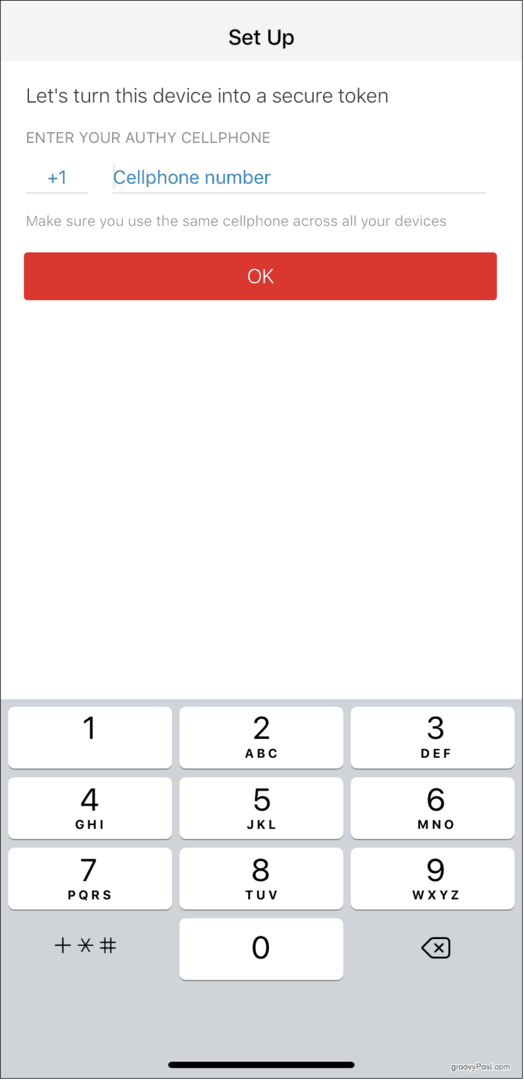
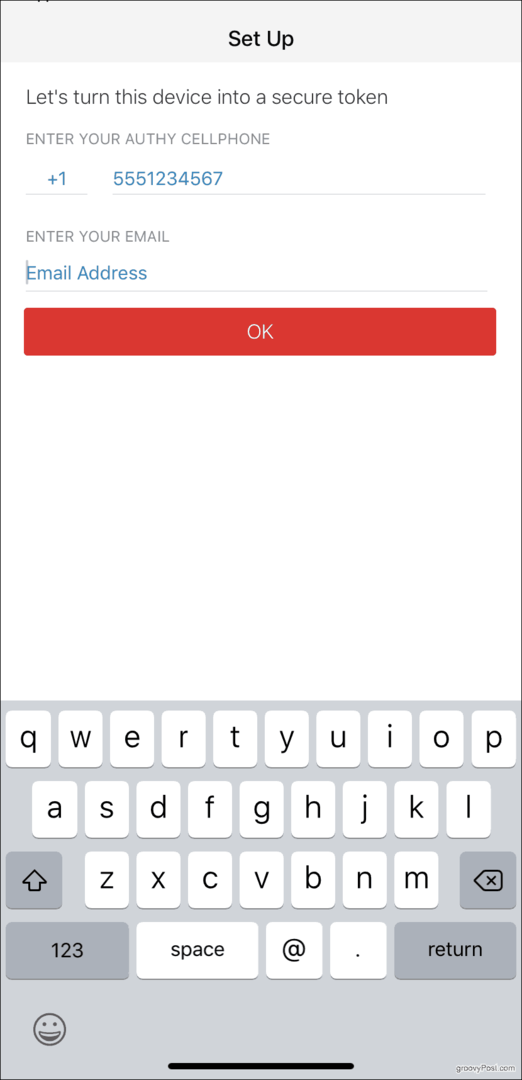
Als nächstes muss Authy Ihr Konto überprüfen. Zu diesem Zweck sendet Authy Ihnen einen Registrierungscode und fordert Sie auf, diesen in die App einzugeben. Wählen Sie zwischen einem kurzen Anruf oder einer Textnachricht - beides ist in Ordnung. Wenn Sie Ihren Code erhalten haben, geben Sie ihn ein und Sie haben Ihr Authy-Konto erstellt.
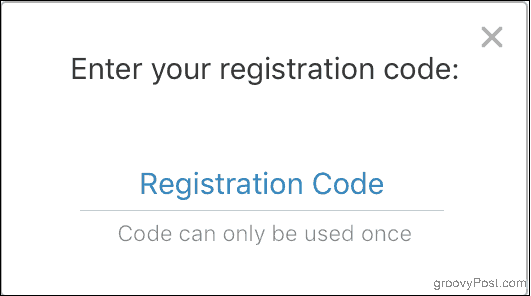
Du kannst auch Authy herunterladen auf Ihren Windows-Computer. Sobald Sie das Programm installiert und geöffnet haben, ist das Setup im Wesentlichen dasselbe: Geben Sie Ihre Telefonnummer ein, wenn Sie dazu aufgefordert werden. Auch hier bestimmt die Telefonnummer, die Sie mit Authy verknüpfen, Ihr Konto. Wenn Sie also eine andere Telefonnummer als zuvor eingeben, erhalten Sie zwei separate Konten, und die zuvor eingerichteten Token sind nicht vorhanden.
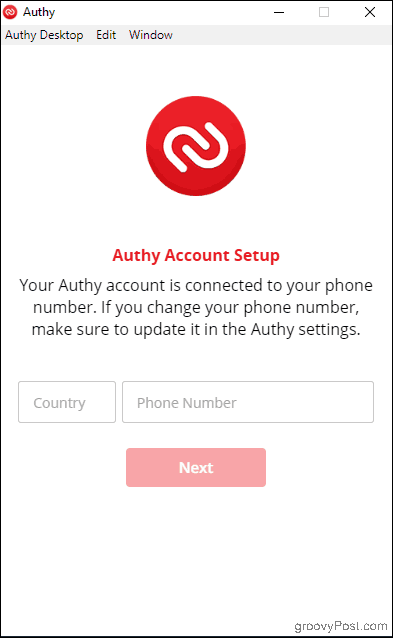
Authy muss Ihr Konto wie zuvor überprüfen. Wenn Sie die Authy-App bereits auf Ihrem Telefon installiert haben, können Sie sie verwenden, um Authy auf Ihrem Desktop zu überprüfen. (Verwenden Sie andernfalls die SMS- oder Telefonanrufoptionen wie zuvor.) Klicken Sie auf Vorhandenes GerätÜberprüfen Sie dann Ihr Telefon: Sie sollten eine Benachrichtigung von Authy erhalten, in der Sie dazu aufgefordert werden Akzeptieren oder Verweigern das neue Gerät.
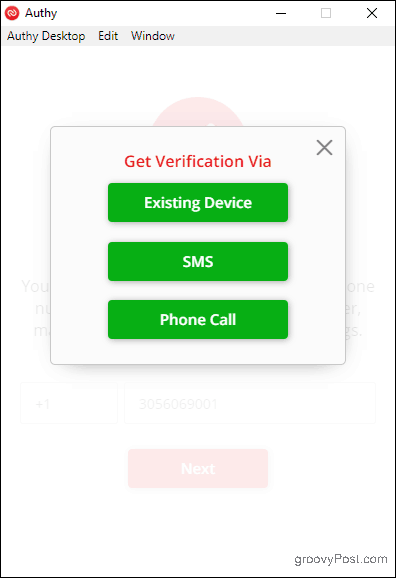
Tippen Sie auf Ihrem Telefon auf Akzeptieren, dann Art: JA im angezeigten Dialogfeld. Auf Ihrem Telefon wird eine Benachrichtigung angezeigt, dass ein neues Gerät hinzugefügt wurde. Alle von Ihnen hinzugefügten Token werden jetzt auch auf Ihrem Computer angezeigt.
Ein Hinweis zu verschlüsselten Authenticator-Sicherungen
Authy bietet Ihnen die Möglichkeit, Ihre Daten sicher zu sichern, falls Sie Ihr Telefon verlieren. Wenn Sie Authy auf einem anderen Gerät installieren, benötigen Sie das von Ihnen festgelegte Sicherungskennwort, um Ihre Konten zu entschlüsseln.
Wenn Sie die Einstellung "Authenticator-Sicherungen" im Menü "Konten" aktiviert und Authy zu einem anderen Gerät hinzugefügt haben, wird auf allen von Ihnen eingerichteten Konten ein rotes Vorhängeschlosssymbol angezeigt. Klicken Sie auf eine davon, und Sie werden aufgefordert, Ihr Sicherungskennwort einzugeben. Sobald Sie dies getan haben, können Ihre Token auf dem Gerät verwendet werden.
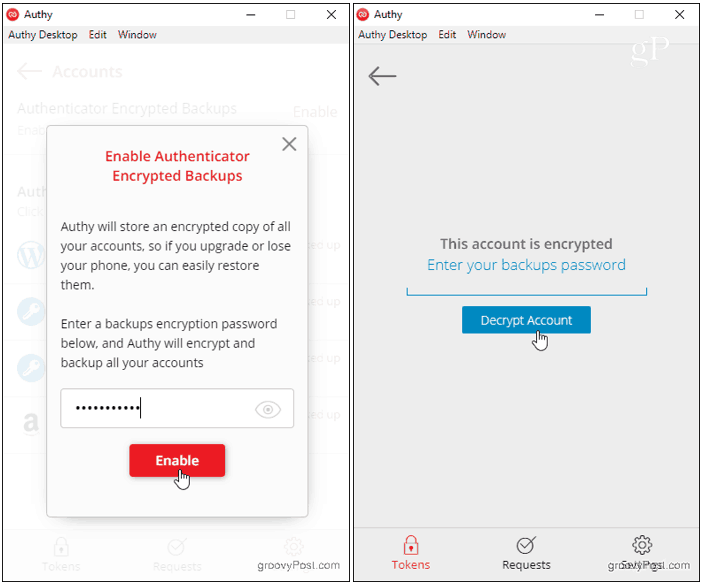
Vergessen Sie Ihr Passwort nicht! Es gibt keine Möglichkeit, es zurückzubekommen, wenn Sie es vergessen oder den Zugriff auf ein Gerät verlieren, auf dem Ihre Authy-Token bereits entschlüsselt sind.
Aktivieren Sie 2FA auf einer Site und fügen Sie Authy-Token hinzu
Jetzt können Sie mit dem Hinzufügen von Token beginnen. Während der Prozess zum Aktivieren von 2FA auf der Website, die Sie sichern möchten, von Standort zu Standort unterschiedlich ist, funktioniert Authy immer auf die gleiche Weise: durch Generieren eines eindeutigen Barcodes oder Schlüssels.
Verwenden wir Amazon, um ein schrittweises Beispiel zu veranschaulichen:
Navigieren Sie in einem Browser zu Amazon.com, dann klick Ihr Konto in dem Konto & Listen Speisekarte.
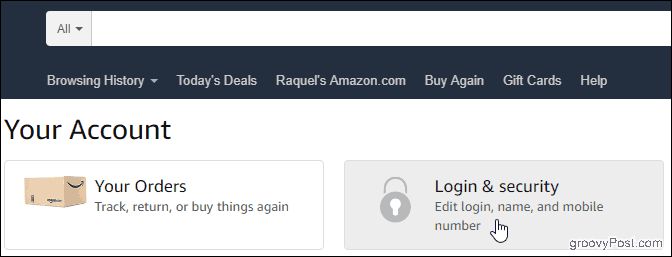
Klicke auf das Login & Sicherheit Box und scrollen Sie nach unten zu 2SV-Einstellungen (Two-Step Verification). Klicken Bearbeiten.

Unter dem Sicherungsmethoden Überschrift, klicken Sie Neue hinzufügenApp um den Setup-Bildschirm aufzurufen.
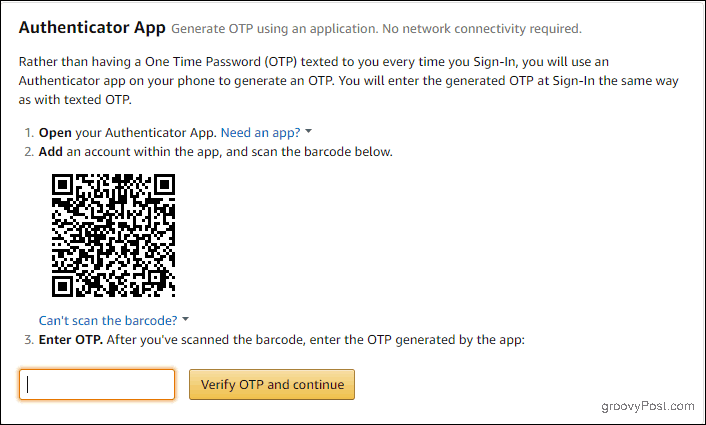
Öffnen Sie nun Authy und tippen Sie auf Konto hinzufügen Pluszeichen.
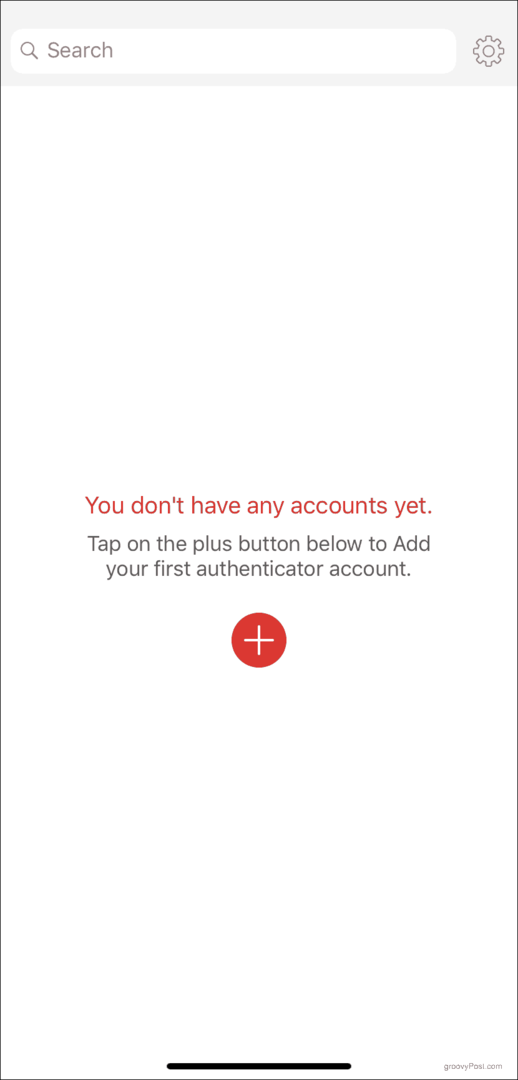
Zapfhahn QR-Code scannen und richten Sie Ihr Gerät auf den Barcode auf Ihrem Computerbildschirm.
Falls Sie den Barcode nicht scannen können, klicken Sie auf Der Barcode kann nicht gescannt werden Möglichkeit. Geben Sie den Code, der auf dem Bildschirm angezeigt wird, in Authy ein.
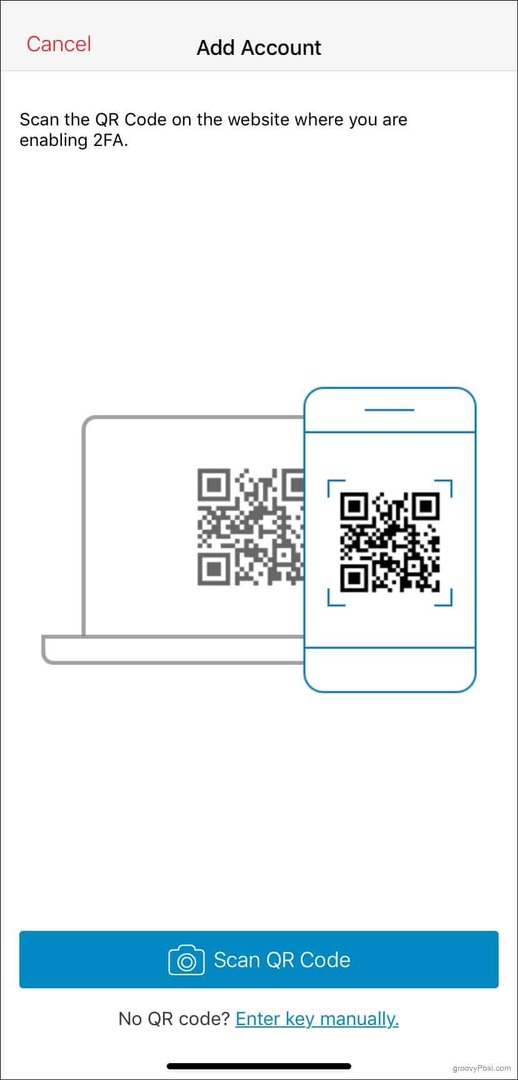
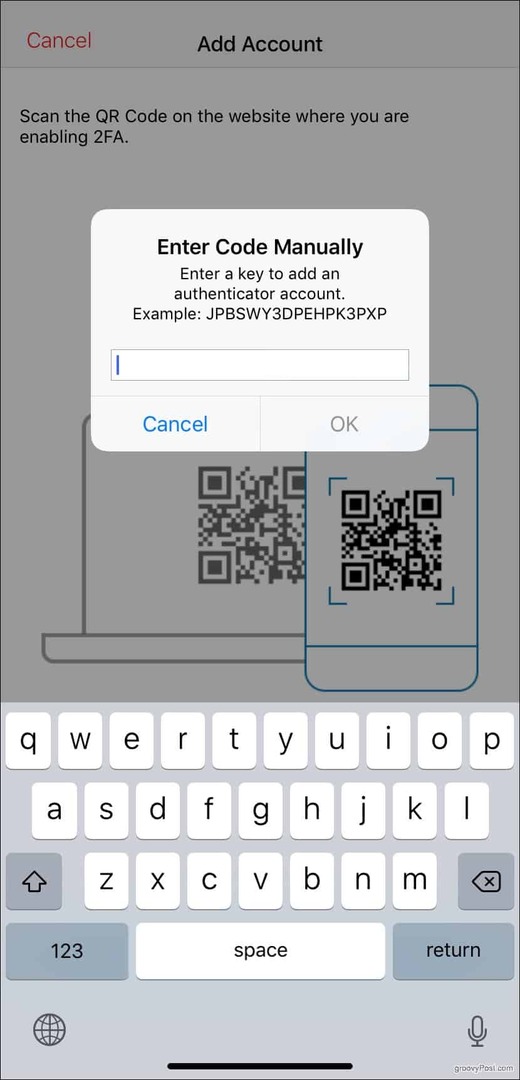
In jedem Fall generiert Authy ein eindeutiges Token für Sie. Geben Sie es ein und klicken Sie auf Überprüfen Sie OTP und fahren Sie fort.
Wenn Sie sich das nächste Mal anmelden möchten, geben Sie wie gewohnt Ihren Benutzernamen und Ihr Passwort ein. Öffnen Sie dann Authy, tippen Sie auf Ihr Amazon-Konto und geben Sie Ihr Token auf dem Bildschirm "Bestätigung in zwei Schritten" ein. Jeder Token ist 30 Sekunden lang gültig, bevor Authy einen neuen generiert.
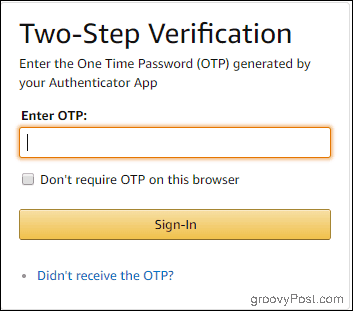
Die Verwendung von Authy mit dem Rest Ihrer Konten ist genauso einfach. Wählen Sie immer die Option Authenticator App, um alles an einem Ort zu behalten 2FA aktivieren über Ihre Online-Präsenz. Dann können Sie alles mit Authy verwalten.


